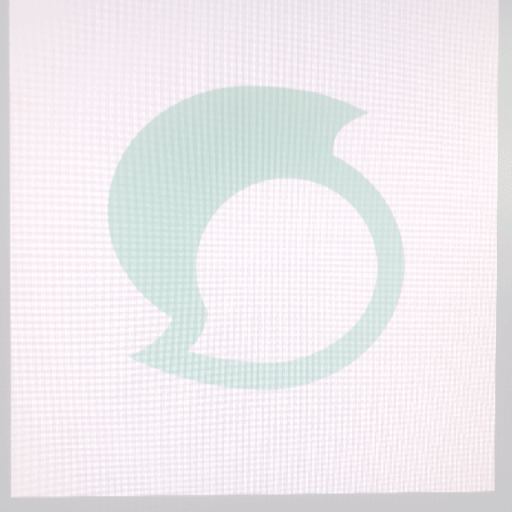
좋은 아침입니다~스티미언 여러분 ^^
오늘은 인터넷을 좀 더 스마트하게 사용할 수 있는 팁을
소개해 드리려고 합니다~!!
그런데 이 팁은 구글 '크롬 브라우저'를 사용하시는 분만 해당됩니다~;;
바로 본론으로 들어가 볼께요~go! go!
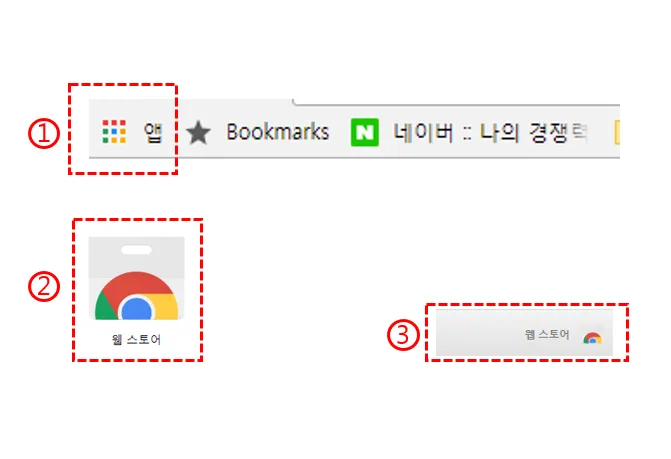
크롬 왼쪽 상단에 있는 아이콘 클릭!
그 중 '웹 스토어 아이콘 클릭!
2번이 없으면 오른쪽 하단에 있을 겁니다~^^ 클릭!
모르겠다? 링크 클릭--> https://goo.gl/G1RJZ

웹스토어에서 'onetab' 을 검색해 줍니다~
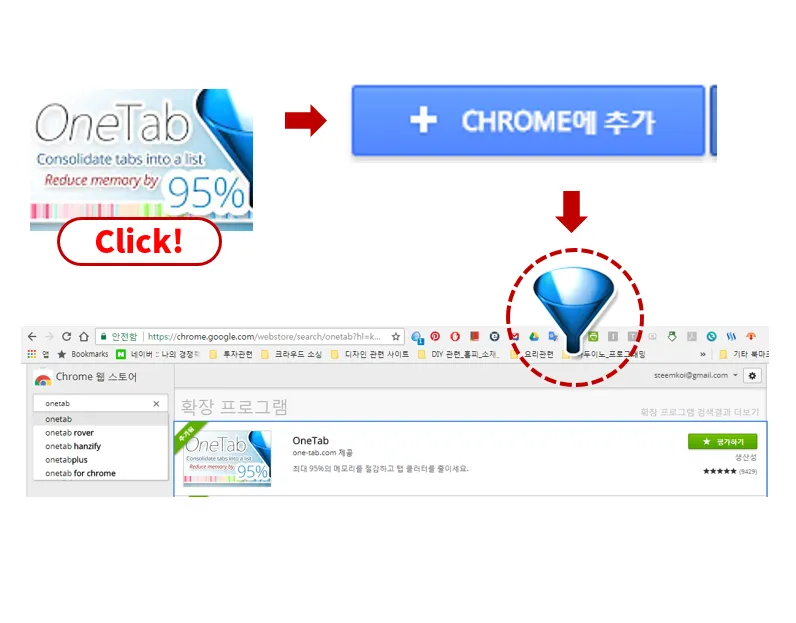
원탭 아이콘을 클릭--> '크롬에 추가' 버튼 클릭!
상단 주소창 왼쪽에 깔때기 아이콘이 생기면 설치 된겁니다~! ^^
이제 사용해 볼까요? ㅎㅎ
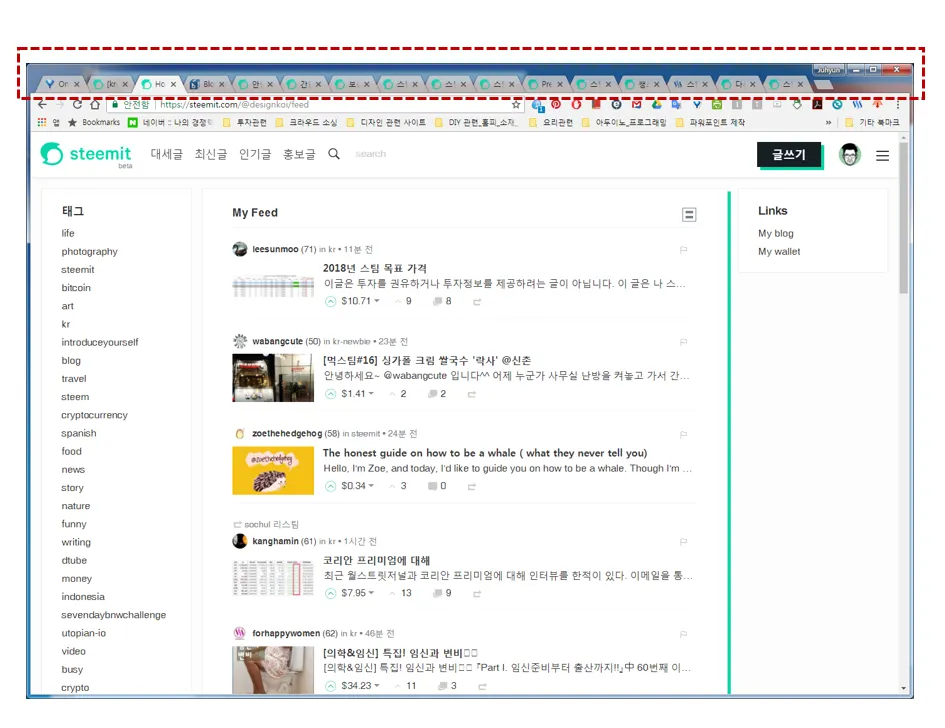
이건 현재 제 크롬에 열려있는 웹사이트 창들입니다~ 엄청 많죠?
인터넷 하다가 정신 차려보면 저렇게 돼 있는 경우가 있으실 겁니다~ ^^
저 상태에서 좀 전에 설치한 깔때기 모양의 원탭 아이콘을 눌러주면~
얍!!
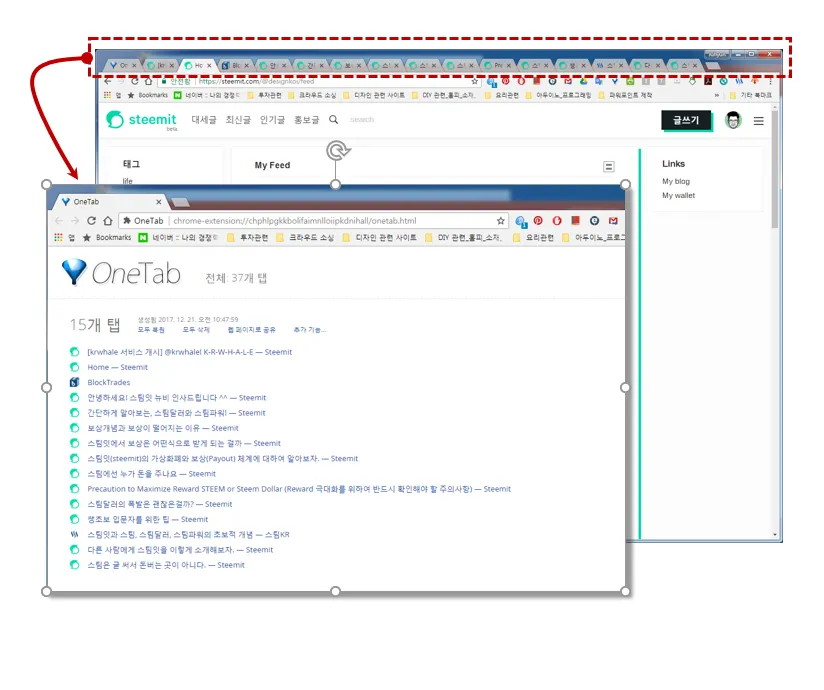
여러개의 탭들이 말그대로 '원탭'으로 바뀌는 마법이 일어납니다~ㅎㅎ
아니~ 이 기능을 어따 써요?
음~네.. 저는 아주 유용하게 쓰고 있습니다만~;;
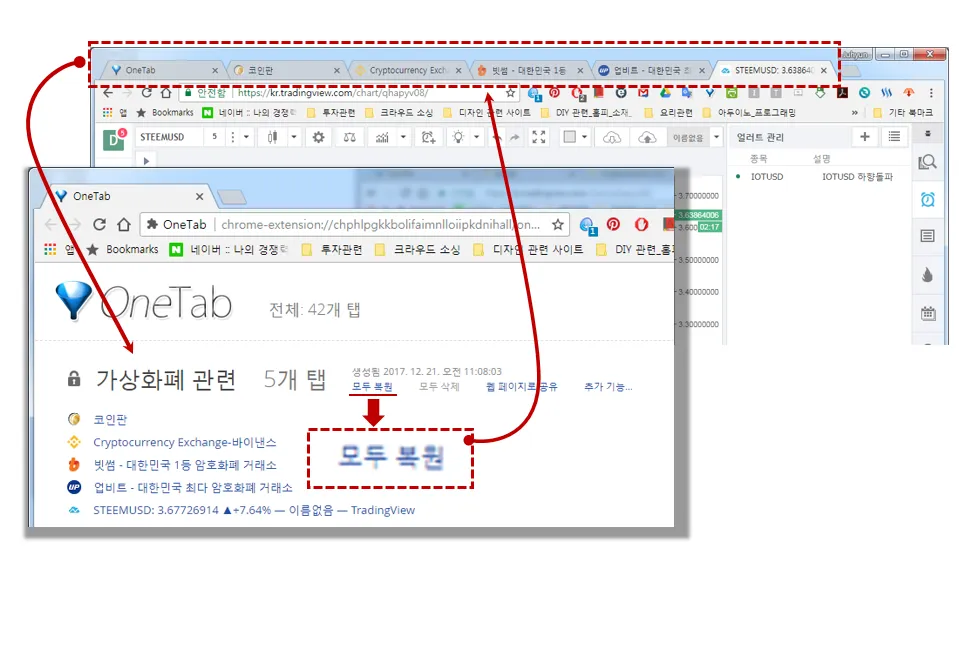
저의 경우를 예를 들면
가상화폐관련된 사이트 '빗썸, 업비트, KR 트레이딩뷰...' 들을 한데 묶어서
원탭에 '가상화폐 관련' 이라고 저장해 놓고 사용합니다
저장된 사이트들은 '모두복원' 을 눌러주면 관련된 사이트가
착착착 열립니다~^^
또한 버리긴 아깝고 나중에 봐야 될 수도 있는 애매한 사이트들도
전부 즐겨찾기 할 수는 없자나요? 원탭에 저장해놓고 나중에 보면
컴퓨터 메모리 용량도 잡아먹지않고 쾌적하게 웹서핑 할 수 있습니다~^^
사용법은 너무 간단합니다
깔때기 아이콘 눌러서 원탭으로 만들고 복원하는건 설명했으니
다른 옵션 몇가지 알아볼께요~
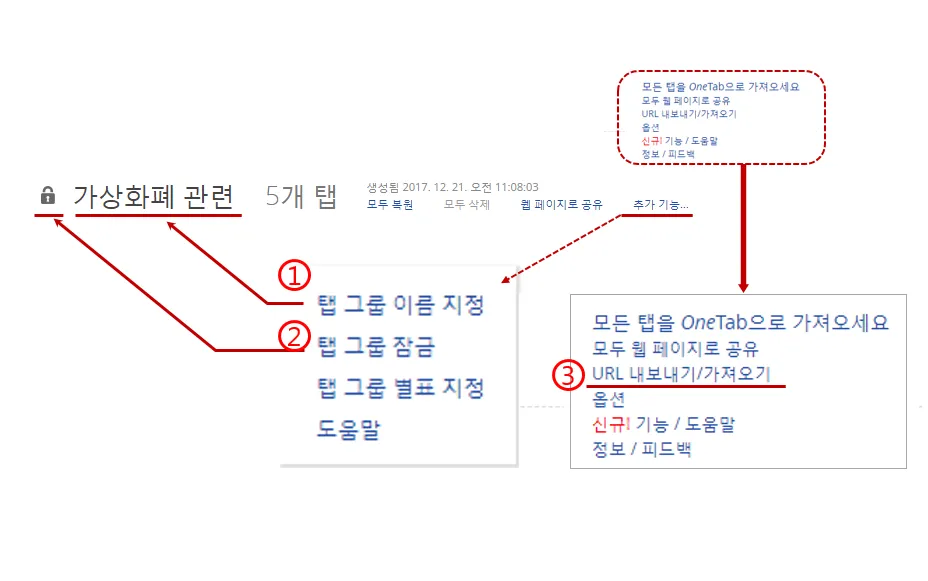
추가기능을 클릭하시면 메뉴가 몇개 나오는데요
1번은 그룹이름 지정하는겁니다~
2번은 그룹을 잠가 놓는거에요.. 실수로 지우지 않도록
지우려면 잠금을 해제 하시면 됩니다
3번은 오른쪽 상단에 있는 메뉴인데
현재 원탭에 저장된 사이트들 주소를 전부 보여줍니다~
백업해 두시면 좋아요~ 원탭도 가끔 저장해 놓은게
없어질 때가 있어서 당황스럽거든요..
또한 다른 컴퓨터에 공유하고 싶을 때 복사, 붙여넣기 하시면 됩니다~ ^^
간단한 툴이지만 웹서핑을 자주하는 우리에겐 필수적인 프로그램
이라고 생각됩니다~^^ 이 툴을 모르셨다면 한번 사용해 보세요~!
그럼 오늘도 즐거운 스티미언이 되어 봅시다~ ㅎㅎㅎ
P.S) 다음에는 아래 GIF 를 만드는 포스팅을 해볼께요! ^^